来源:旭玩手游网 更新:2024-08-22 19:17:25
用手机看
哎呀,说到这个苹果电脑上的程序啊,真是让人又爱又恨!你打开一堆东西,结果屏幕上挤得满满当当,想找个空地儿都难。特别是那些老是不请自来的程序,占着茅坑不拉屎,真是讨厌死了!
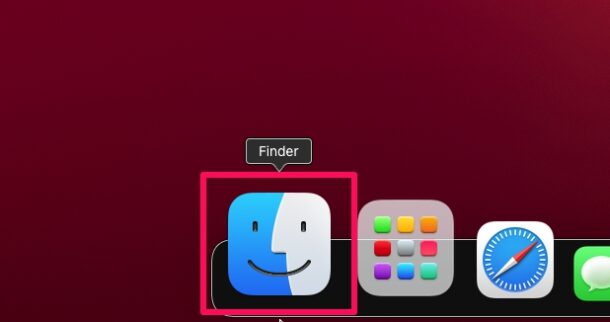
好了,抱怨完了,咱们来说点实际的。首先,你得知道,苹果电脑上关闭程序其实挺简单的,不需要什么高深的技术。最直接的方法就是用鼠标,找到屏幕左上角的那个程序的菜单栏,点一下“文件”,然后选“退出”,或者干脆直接按“Command+Q”,这个快捷键简直是神器,一按下去,程序立马就乖乖退下了。
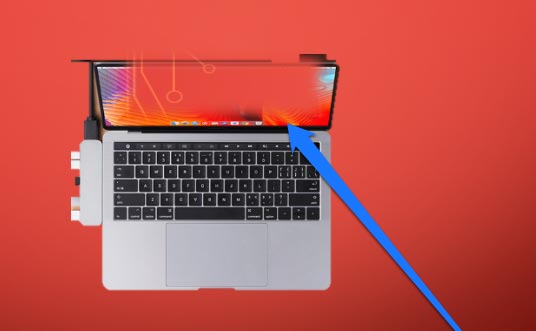
如果你觉得一个一个关太麻烦,那就用“强制退出”这个大招。怎么操作呢?按住“Option”键,然后点击屏幕左上角的苹果图标,选择“强制退出”,这样就可以把那些顽固不化的程序给踢出去。不过,这种方法有点像用大炮打蚊子,除非万不得已,还是少。

